Blocați accesul la un anumit folder pentru un utilizator invitat în Windows 7
Miscellanea / / February 14, 2022
Săptămâna trecută, câțiva dintre verișorii mei au venit la sărbătorile de Crăciun și Anul Nou, însă niciunul dintre ei nu își ducea laptop-urile. În timp ce majoritatea erau ocupați cumpărături, unii dintre ei mi-au cerut laptopul pentru a le verifica inbox sau Actualizări Facebook. Înainte de a-mi preda laptopul, a trebuit să mă asigur că nu îmi încalcă din greșeală (sau intenționat) intimitatea (știi, toți avem viața noastră personală umbrită 🙂 ).
Am decis să activez contul de invitat pentru toate și am protejat contul administratorului cu o parolă. Deși activarea contului de invitat a ajutat la trasarea unei linii între preferințele browserului, istoric și marcaje, toate fișierele mele, în special cele într-o partiție separată, erau încă accesibile tuturor utilizatorilor computerului.
Singura opțiune care mi-a rămas a fost limitarea accesului la folderele private de la toți utilizatorii care se conectează folosind contul de oaspete. La fel ca mine, dacă doriți să limitați permisiunile utilizatorilor invitați, urmați acești pași.
Pasul 1: Asigurați-vă că sunteți autentificat la un cont de administrator. Faceți clic dreapta pe folderul pe care doriți să-l blocați de la utilizatorii invitați și deschideți Proprietăți fereastră.
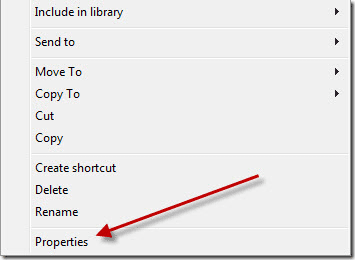
Pasul 2: În fereastra de proprietate a folderului, deschideți Securitate fila și faceți clic pe Editați | × butonul pentru a modifica setările de permisiuni.

Pasul 3: Veți vedea o listă de grupuri și utilizatori ai sistemului dvs. Deoarece nu există un nivel de privilegii definit pentru utilizatorul invitat aici, faceți clic pe Adăuga butonul pentru a include utilizatorul invitat.
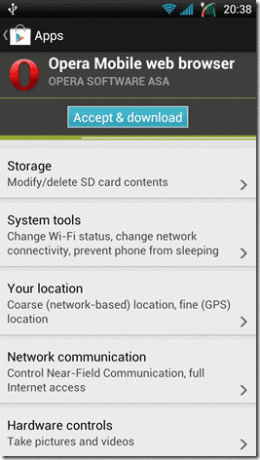
Pasul 4: În Selectați Utilizatori sau Grupuri fereastra notează invitatul în caseta de text de mai jos Introduceți numele obiectelor de selectat și faceți clic pe butonul Verificați Nume. Windows va verifica acum numele de utilizator sau grup pentru existența acestuia. Odată ce fereastra a identificat utilizatorul, faceți clic pe butonul Ok.
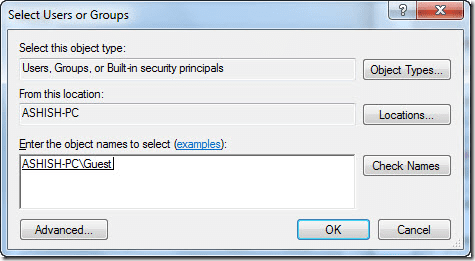
Pasul 5: Acum selectați utilizatorul invitat din listă și bifați refuza permisiunile pe care doriți să le revocați de la utilizator și faceți clic pe Ok.
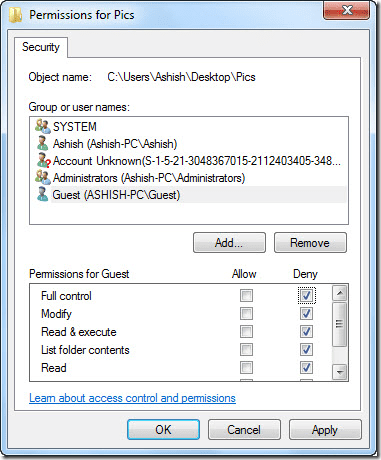
Pasul 6: Window vă va cere confirmarea printr-o casetă de dialog Avertisment de securitate. Click pe da și așteptați ca Windows să schimbe atributele fișierelor.

De acum înainte, dacă un utilizator invitat încearcă să acceseze un folder pentru care i-ați refuzat permisiunea, atunci i se va solicita să introducă parola de administrator.
Verdictul meu
Metoda de mai sus este o metodă foarte simplă, dar eficientă, pentru a permite oaspeților să vă acceseze computerul fără teama de a vă expune documentele și fișierele personale. În plus, metoda de mai sus ar putea fi folosită pentru a limita accesul la foldere pentru aproape orice utilizator și nu numai pentru utilizatorii invitați.
Ultima actualizare pe 07 februarie 2022
Articolul de mai sus poate conține link-uri afiliate care ajută la sprijinirea Guiding Tech. Cu toate acestea, nu afectează integritatea noastră editorială. Conținutul rămâne imparțial și autentic.
ȘTIAȚI
Browserul dvs. ține o evidență a sistemului de operare, a adresei IP, a browserului și, de asemenea, a pluginurilor și suplimentelor de browser.



